Linux mint 19.2 "Tina" est sorti hier avec un certain nombre de nouvelles fonctionnalités et une série d'améliorations du système.
Le nouveau Mint vise à rendre la distribution plus stable, personnalisable et conviviale. Il améliore les fonctionnalités ajoutées à son prédécesseur Linux Mint 19.0 et 19.1.
Quoi de neuf dans Linux Mint 19.2 "Tina"
Meilleure gestion du noyau directement depuis le gestionnaire de mise à jour
La toute première chose que l'on remarquerait après le premier démarrage est le gestionnaire de mise à jour.
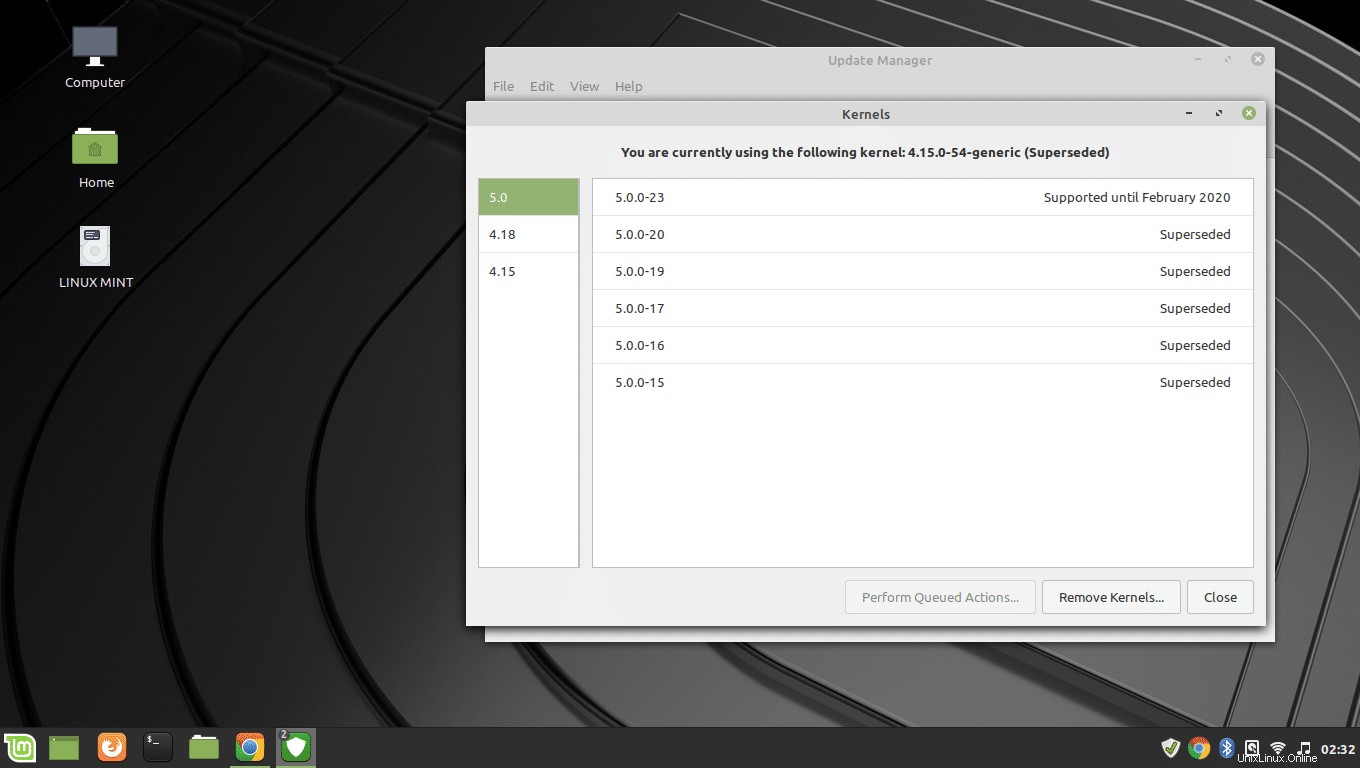
Depuis la fenêtre du noyau (Gestionnaire de mise à jour>> Affichage>> Noyaux Linux ), vous pouvez vérifier le noyau actuel et voir quel noyau atteint sa fin de vie. Vous pouvez également installer ou supprimer plusieurs noyaux en un clic. Mettez simplement le noyau en file d'attente pour l'installation ou la suppression et cliquez sur le bouton d'action pour supprimer ou installer en bloc les noyaux.
Mettre sur liste noire des versions spécifiques pour des packages particuliers
Si vous souhaitez qu'une application ne soit pas mise à jour vers une version spécifique, vous pouvez le faire simplement en mettant une version sur liste noire à partir du gestionnaire de mise à jour.
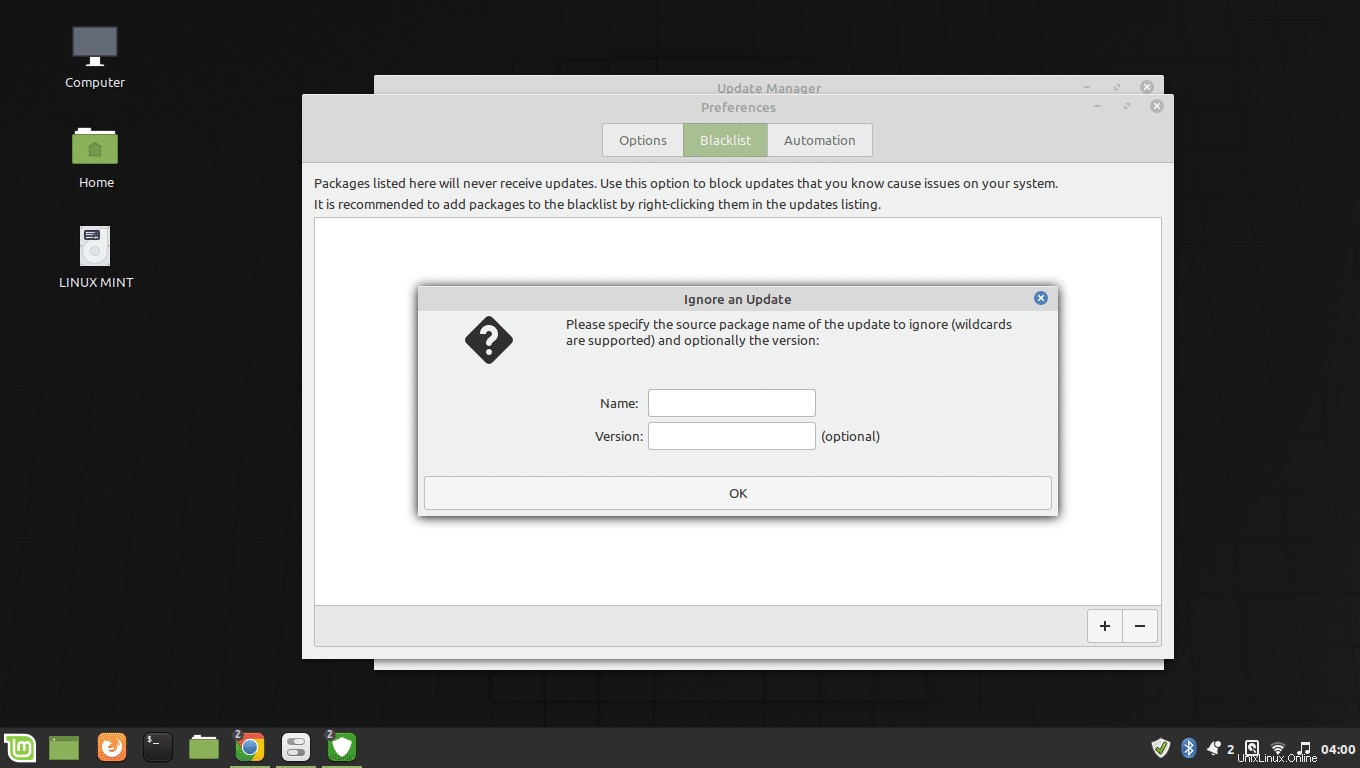
Ouvrez la fenêtre des préférences depuis le gestionnaire de mise à jour et ouvrez l'onglet liste noire. Cliquez sur le bouton Ajouter et indiquez le nom du package que vous souhaitez cibler et la version spécifique vers laquelle vous ne souhaitez pas que le système d'exploitation mette à jour ce package. Appuyez sur "OK" et le package ne sera pas mis à jour vers la version sélectionnée.
Cette option permet de rester à l'abri d'une version spécifique dont vous savez qu'elle cassera votre système. Cependant, cette fonctionnalité bloquera uniquement la mise à jour vers la version spécifique que vous avez sélectionnée. Si une version ultérieure est publiée, le gestionnaire de mise à jour téléchargera et installera les mises à jour du package.
Vous pouvez également mettre sur liste noire une version spécifique à partir du gestionnaire de mise à jour en cliquant avec le bouton droit sur le package de mise à jour et en le mettant sur liste noire. Cette façon de noircir une mise à jour de version est simple et recommandée.
La vérification automatique des mises à jour est désormais configurable
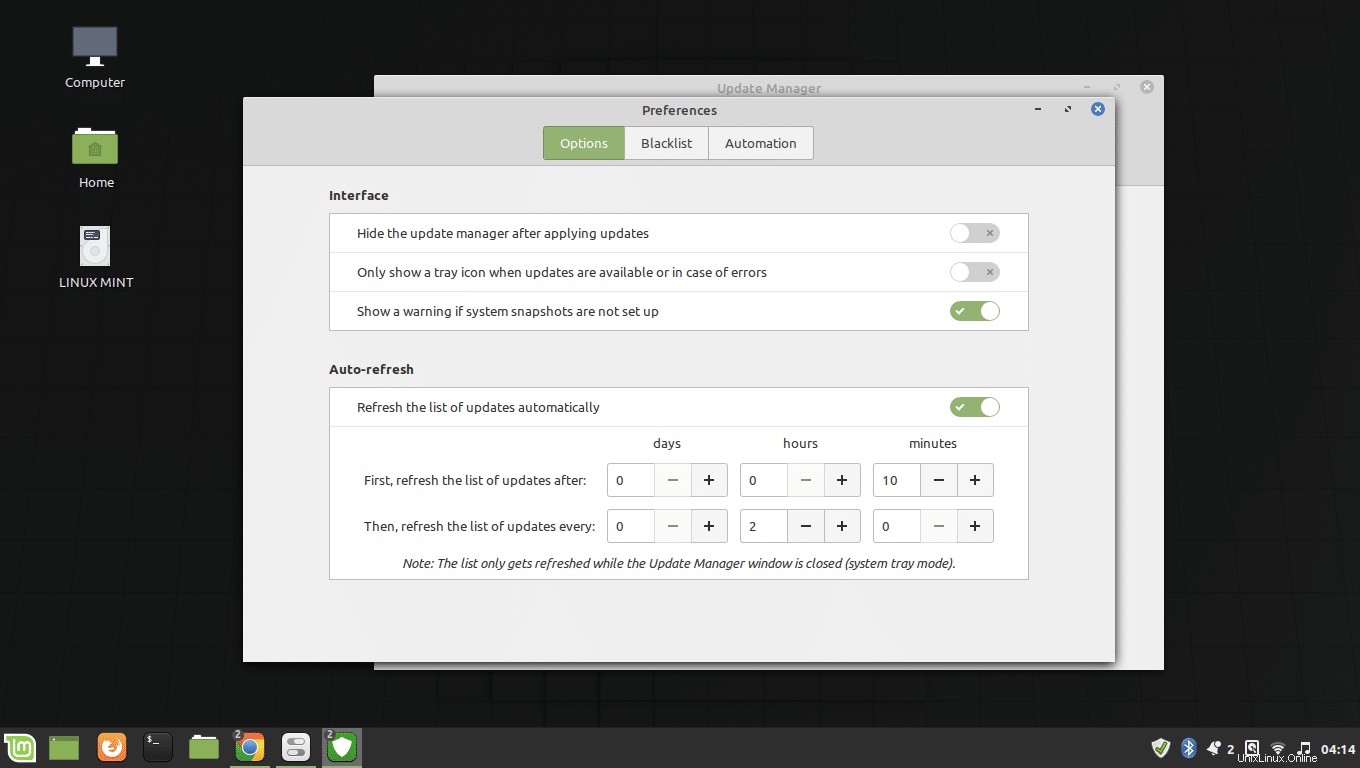
Par défaut, le gestionnaire de mise à jour recherche de nouvelles mises à jour toutes les 10 minutes et actualise la liste des mises à jour toutes les 2 heures. Cette fréquence peut être modifiée dans Linux Mint 19.2 (Gestionnaire de mise à jour>> Modifier>> Préférences) .
Supprimer automatiquement les noyaux inutiles
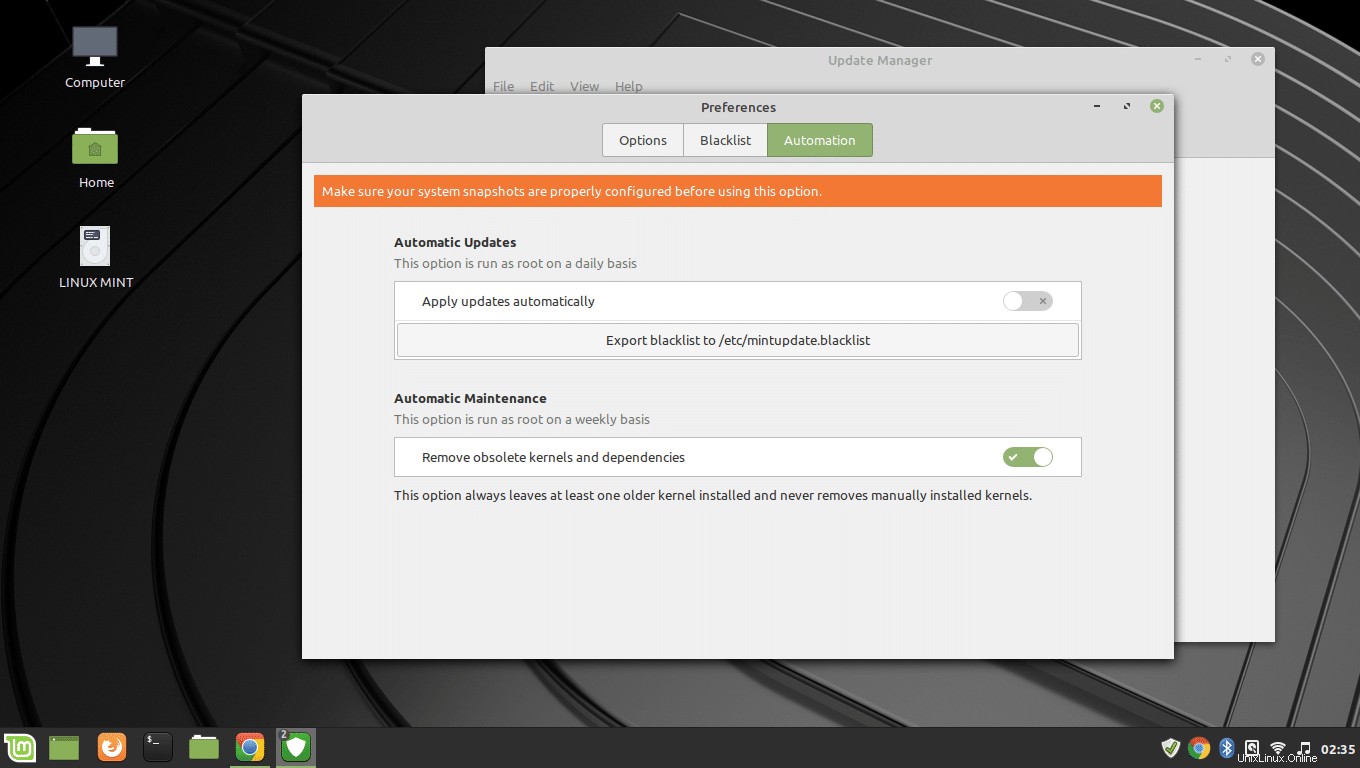
Le gestionnaire de mise à jour peut désormais prendre soin de votre système en supprimant automatiquement les noyaux Linux inutiles. Allez dans Gestionnaire de mise à jour>> Modifier>> Préférences>> Automatisation et activez "Supprimer les noyaux obsolètes et les dépendances ".
Gestionnaire de logiciels
Le gestionnaire de logiciels répertorie également les packages installés via d'autres sources. De plus, le gestionnaire de logiciels prend mieux en charge les écrans basse résolution.
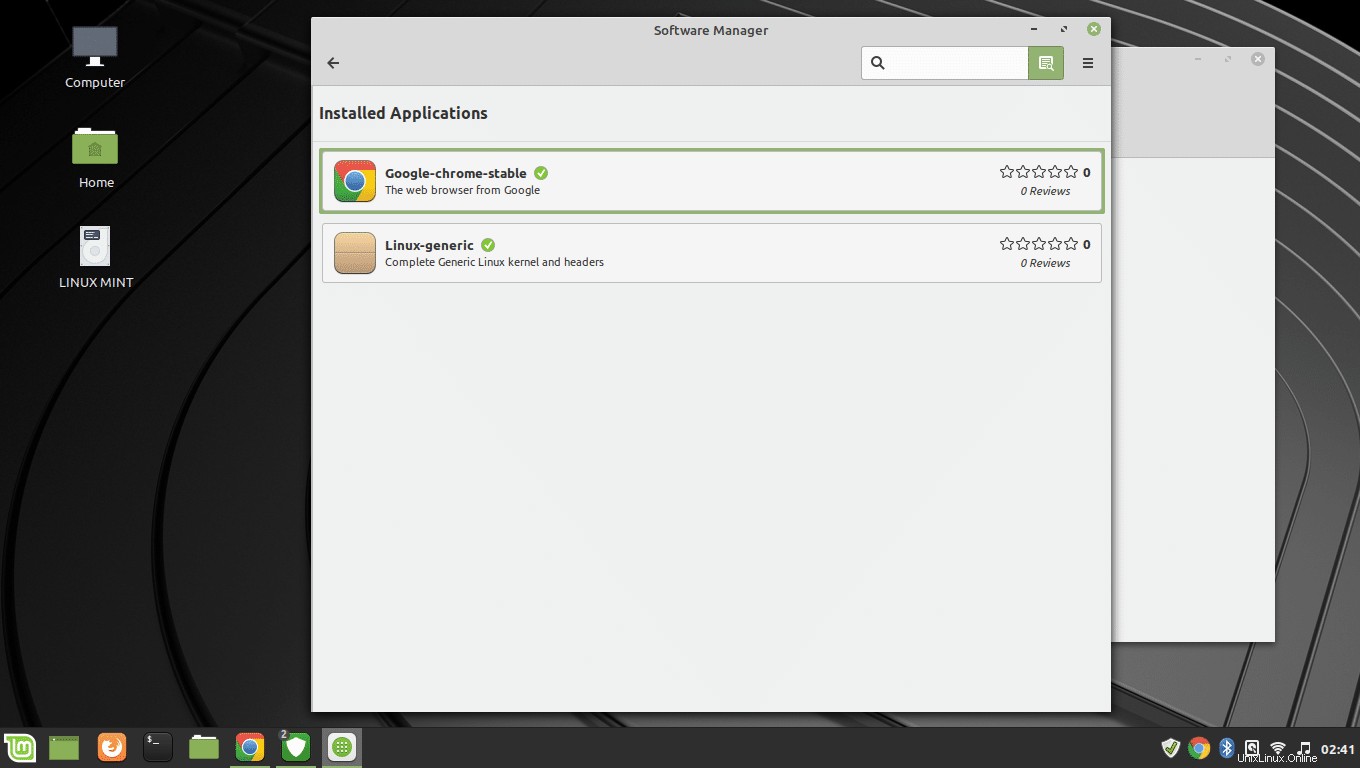
La dernière cannelle
La version Linux Mint Cinnamon est publiée avec Cinnamon 4.2. Il est plus léger et raffiné. Selon la note de version, Cinnamon 4.2 utilisait 67 Mo de RAM, soit 28 Mo de moins que ses prédécesseurs 4.0 et 4.1.
La cannelle Linux Mint utilise le gestionnaire de fenêtres muffin qui est plus optimisé dans cette version pour réduire le décalage d'entrée et rendre le système plus fluide et plus léger.
Mise à jour Nemo
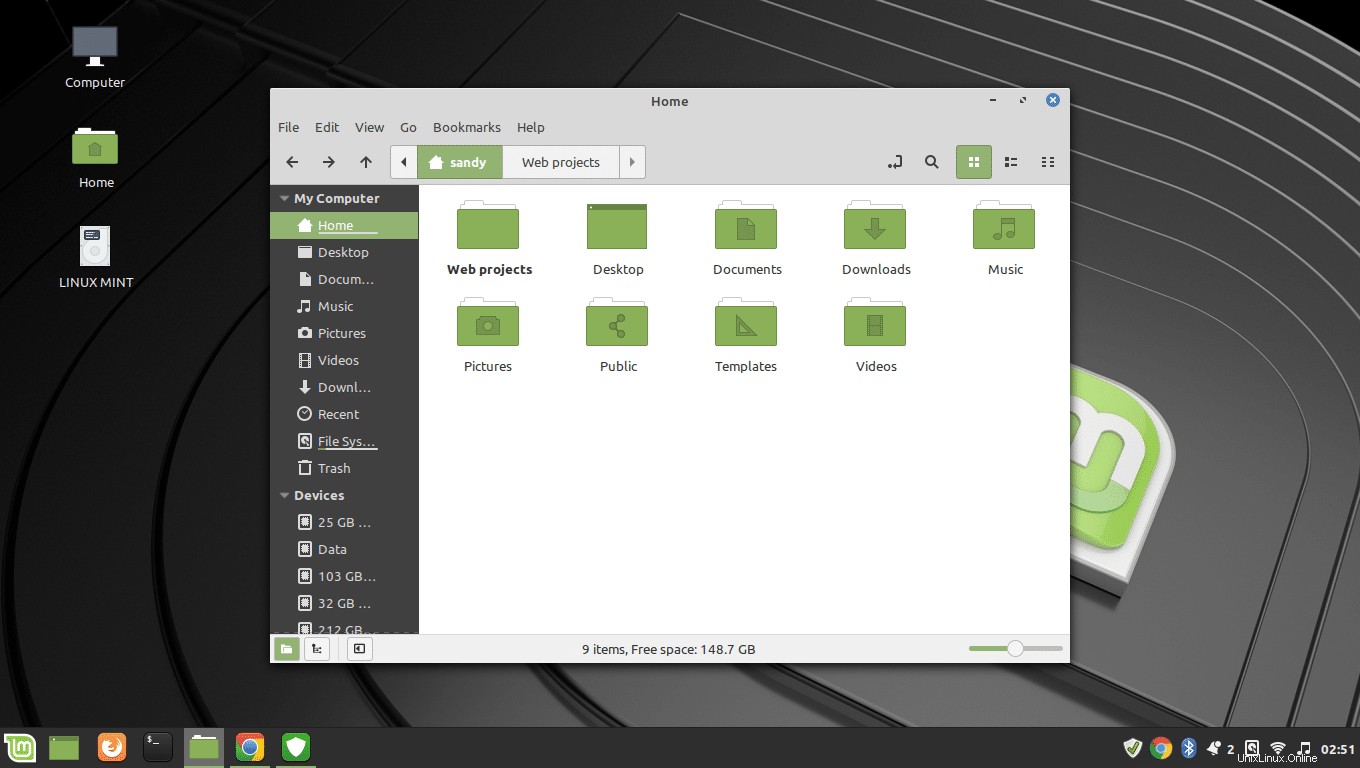
L'une de mes fonctionnalités préférées de cette version est dans le gestionnaire de fichiers Nemo. Ça s'appelle "Pin". Je peux maintenant épingler les répertoires ou fichiers les plus utilisés à afficher en haut de la liste. Ceci est extrêmement utile lorsque je me dirige encore et encore vers un répertoire. Je n'ai plus besoin de le trouver parmi des centaines d'annuaires. Épinglez-le et il sera toujours au premier plan.
Amélioration de la prise en charge du partage de fichiers
Le partage de fichiers a toujours été plus facile dans Cinnamon. Cette version l'améliore en ajoutant automatiquement les règles nécessaires au pare-feu UFW une fois Samba installé.

De plus, si vous partagez un répertoire, les autorisations sont vérifiées non seulement sur le répertoire mais sur l'ensemble de son chemin pour s'assurer que le répertoire est accessible aux autres utilisateurs.
Souvent, les utilisateurs posent des questions concernant le partage de fichiers qui ne fonctionne pas dans leur répertoire personnel chiffré. Les utilisateurs voient désormais un avertissement lors de la configuration d'un partage dans un répertoire chiffré leur indiquant que le fichier/répertoire ne sera pas accessible sans l'ajout de "forcer l'utilisateur" dans la configuration de samba.
En plus de cela, il y a de petites améliorations. En voici quelques-uns -
- Si vous avez déjà exécuté le gestionnaire de mise à jour dans des versions précédentes alors que l'APT est déjà utilisé, le gestionnaire de mise à jour échouerait et se fermerait. Maintenant dans l'état de verrouillage APT, le gestionnaire de mise à jour attend et essaie et n'échoue pas.
- La liste des mises à jour dans le gestionnaire de mise à jour s'actualise automatiquement lorsque le cache APT est mis à jour.
- Si vous mettez à jour le noyau et qu'il nécessite un redémarrage, le gestionnaire de mise à jour affichera un avertissement.
- Désormais, le gestionnaire de mise à jour affiche également un avertissement 90 jours avant que Linux Mint n'atteigne sa fin de vie.
- Parfois, le terminal génère plusieurs erreurs concernant des clés manquantes dans certains référentiels ou PPA. Vous pouvez désormais corriger les erreurs de clé manquantes à partir de la page de maintenance des sources logicielles.
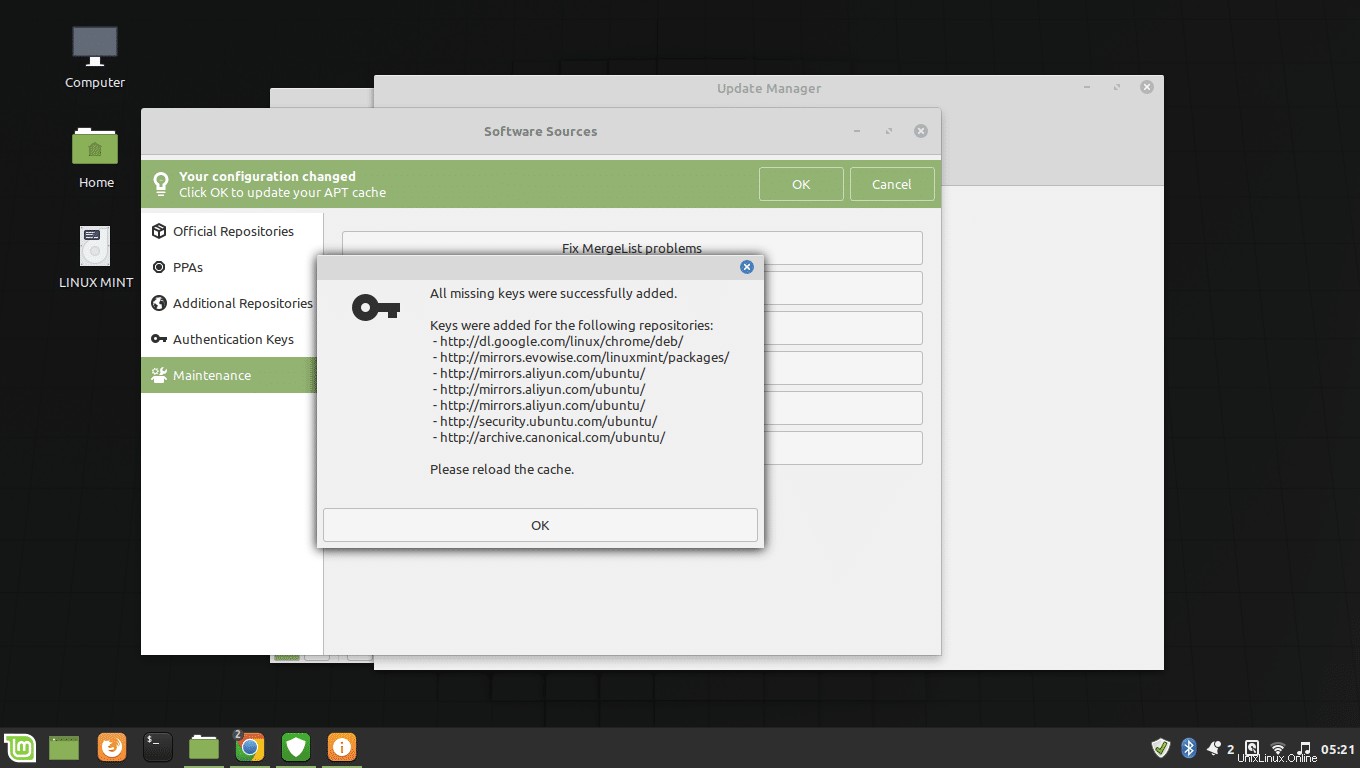
- Le rapport système "mintreport" a une meilleure mise en page et les informations système peuvent être facilement copiées et téléchargées sur le site Web pastebin.
- Le menu de l'application n'affichera plus les entrées en double. Il ajoutera plus d'informations à chaque application si une entrée en double est trouvée.
- Les barres de défilement sont désormais configurables. Allez dans Paramètres système>> Thèmes>> Paramètres.
- Boot Repair, un utilitaire permettant de résoudre les problèmes liés au démarrage, est désormais installé dans les images ISO.
Et bien d'autres…
La liste des améliorations ne s'arrête pas là. Il existe de nombreuses autres petites corrections ici et là que vous pouvez consulter dans le journal des modifications complet ici.